Găsirea căștilor AirPods
Puteți utiliza aplicația Găsire pe iPhone, iPad, Mac, Apple Watch sau pe web la iCloud.com/find pentru a vă ajuta să vă localizați căștile AirPods dacă le pierdeți. De asemenea, puteți să activați alerte de separare care să vă avertizeze dacă v‑ați despărțit de căștile dvs. AirPods sau le puteți marca drept pierdute dacă nu le puteți găsi.
Linkuri rapide
![]() Despre utilizarea aplicației Găsire cu AirPods
Despre utilizarea aplicației Găsire cu AirPods
![]() Activarea alertelor de separare
Activarea alertelor de separare
![]() Vizualizarea localizării căștilor AirPods pe o hartă sau găsirea acestora în apropiere
Vizualizarea localizării căștilor AirPods pe o hartă sau găsirea acestora în apropiere
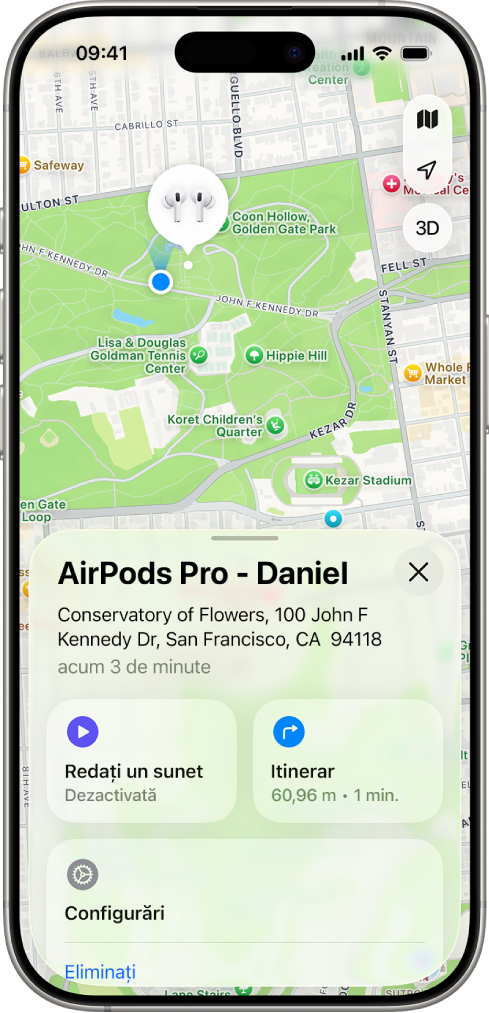
Despre utilizarea aplicației Găsire cu AirPods
Puteți utiliza aplicația Găsire cu toate modelele de AirPods, dar unele modele pot avea funcții suplimentare care vă ajută să le găsiți. Dacă nu știți sigur ce căști AirPods aveți, consultați Ce căști AirPods aveți?
Pentru a vedea căștile dvs. AirPods în aplicația Găsire de pe iPhone, iPad, Mac, Apple Watch sau pe web la iCloud.com/find, trebuie să asociați căștile AirPods cu un iPhone sau iPad pe care v-ați autentificat în același cont Apple.
Pentru o experiență optimă cu aplicația Găsire, asigurați-vă că dispozitivul asociat are cea mai recentă versiune de iOS, iPadOS, macOS sau watchOS.
Pentru a vă localiza căștile AirPods, trebuie să activați Găsire pe un dispozitiv asociat (cum ar fi iPhone-ul sau Mac-ul dvs.) înainte de a le pierde. Consultați Activarea rețelei Găsire.
Puteți activa rețeaua Găsire pentru a vedea localizarea unor modele de AirPods chiar dacă se află în afara razei de acoperire a dispozitivului dvs. Dacă rețeaua Găsire este dezactivată (sau căștile dvs. AirPods nu sunt compatibile cu rețeaua Găsire), aplicația Găsire afișează momentul și locul ultimei conectări.
În cazul în care căștile AirPods sunt în afara razei de acoperire sau trebuie să fie încărcate, puteți vedea ultima lor localizare cunoscută, „Nicio localizare găsită” sau „Offline” în Găsire. Dacă revin online, primiți o notificare pe dispozitivele asociate cu acestea.
Activarea rețelei Găsire
Când rețeaua Găsire este activată, puteți vedea localizarea căștilor AirPods 3, AirPods 4 cu anulare activă a zgomotului, AirPods Pro sau AirPods Max în aplicația Găsire ![]() timp de până la 24 de ore după ultima conectare a acestora la dispozitivul dvs., chiar dacă nu se află în apropiere.
timp de până la 24 de ore după ultima conectare a acestora la dispozitivul dvs., chiar dacă nu se află în apropiere.
Important: Pentru a utiliza aplicația Găsire pentru localizarea căștilor AirPods atunci când acestea sunt offline, este necesar să activați rețeaua Găsire înainte de a le fi pierdut.
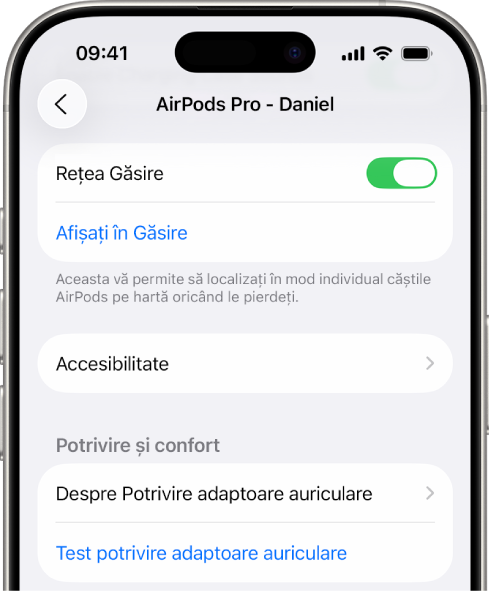
Purtați căștile AirPods și asigurați‑vă că acestea sunt conectate la iPhone‑ul sau iPad‑ul dvs.
Accesați aplicația Configurări
 pe iPhone sau iPad.
pe iPhone sau iPad.Apăsați pe numele căștilor dvs. AirPods în partea de sus a ecranului.
Derulați în jos, apoi activați Rețeaua Găsire.
Notă: În cazul în care căștile dvs. AirPods 3, AirPods 4, AirPods Pro sau AirPods Max sunt utilizate cu mai multe conturi Apple (de exemplu, dacă împrumutați căștile AirPods sau le folosiți în comun cu altcineva), doar persoana care a activat rețeaua Găsire le poate vedea în aplicația Găsire. De asemenea, este posibil să primiți o alertă în cazul în care căștile AirPods ale altei persoane se află la dvs. Consultați articolul de asistență Apple Ce trebuie să faci dacă primești o alertă care te informează că ai cu tine un AirTag, un set de căști AirPods, un accesoriu pentru rețeaua Găsire sau un dispozitiv de urmărire a locației prin Bluetooth compatibil.
Activarea alertelor de separare
Dacă rețeaua Găsire este activată, puteți utiliza aplicația Găsire pentru a configura alerte care să vă avertizeze dacă v-ați separat de căștile AirPods 3, AirPods 4 (ANC), AirPods Pro sau AirPods Max. Puteți să configurați locuri autorizate, cum ar fi locuința dvs., și să primiți notificări pe iPhone, iPad, Mac sau Apple Watch atunci când vă lăsați căștile AirPods în alte locuri decât acestea. Consultați secțiunea Activarea rețelei Găsire de mai sus.
Important: Dacă doriți să primiți alerte de separare, asigurați‑vă că permiteți notificările pentru aplicația Găsire. Consultați Vizualizarea și răspunsul la notificări pe iPhone sau Vizualizarea și răspunsul la notificări pe iPad.
Efectuați una dintre următoarele acțiuni:
iPhone sau iPad: Accesați aplicația Găsire
 , apăsați pe Dispozitive, selectați căștile dvs. AirPods, apoi apăsați pe „Notificare la separare”.
, apăsați pe Dispozitive, selectați căștile dvs. AirPods, apoi apăsați pe „Notificare la separare”.Mac: Accesați aplicația Găsire
 , apoi faceți clic pe Dispozitive. Selectați căștile dvs. AirPods, faceți clic pe
, apoi faceți clic pe Dispozitive. Selectați căștile dvs. AirPods, faceți clic pe  , apoi faceți clic pe „Notificare la separare”.
, apoi faceți clic pe „Notificare la separare”.Apple Watch: Accesați aplicația „Găsire dispozitive”
 , selectați căștile dvs. AirPods, apoi apăsați pe „Notificare la separare”.
, selectați căștile dvs. AirPods, apoi apăsați pe „Notificare la separare”.
Activați „Notificare la separare”.
De asemenea, pe iPhone, iPad și Mac, puteți defini un loc autorizat. Alegeți o localizare sugerată sau alegeți „Localizare nouă”, apoi selectați o localizare de pe hartă.
Vizualizarea localizării căștilor AirPods pe o hartă sau găsirea acestora în apropiere
Puteți vedea localizarea curentă sau ultima localizare cunoscută a căștilor AirPods în aplicația Găsire.
Atunci când căștile AirPods 3, AirPods 4 (ANC), AirPods Pro sau AirPods Max se află în apropiere (de exemplu, în altă cameră din locuința dvs.), vă puteți utiliza iPhone-ul sau iPad-ul și pentru a vă îndruma spre locul unde se află. Dacă aveți căști AirPods Pro 2 sau AirPods Pro 3, puteți afla localizarea precisă a casetei lor de încărcare.
iPhone sau iPad: Accesați aplicația Găsire
 , apăsați pe Dispozitive, apoi selectați căștile dvs. AirPods.
, apăsați pe Dispozitive, apoi selectați căștile dvs. AirPods.Pentru a vă găsi căștile AirPods 3, AirPods 4 (ANC), AirPods Pro sau AirPods Max în apropiere, apăsați pe Găsiți, apoi urmați instrucțiunile de pe ecran.
Dacă aveți căști AirPods Pro 2 sau AirPods Pro 3, este posibil să vedeți o săgeată orientată în direcția căștilor dvs. AirPods și un mesaj care indică distanța aproximativă la care se află acestea. Ați putea avea opțiunea de a activa lanterna, care vă poate ajuta să vă găsiți căștile AirPods într-un spațiu întunecat.
Mac: Accesați aplicația Găsire
 , faceți clic pe Dispozitive, apoi selectați căștile dvs. AirPods.
, faceți clic pe Dispozitive, apoi selectați căștile dvs. AirPods.Apple Watch: Accesați aplicația „Găsire dispozitive”
 , apoi selectați căștile dvs. AirPods (este necesară o conexiune Wi-Fi sau celulară).
, apoi selectați căștile dvs. AirPods (este necesară o conexiune Wi-Fi sau celulară).iCloud.com: Accesați iCloud.com/find, autentificați-vă în contul Apple, selectați Toate dispozitivele, apoi selectați căștile dvs. AirPods.
Pentru majoritatea modelelor de AirPods, când căștile sunt separate, veți vedea doar localizarea uneia dintre ele pe rând. Pentru a le găsi pe amândouă, localizați mai întâi casca pe care o vedeți pe hartă, puneți‑o în casetă, apoi reîmprospătați harta pentru a o localiza pe cealaltă.
Dacă aveți căști AirPods 4 (ANC), AirPods Pro 2 AirPods Pro 3, puteți vedea pe hartă localizarea fiecăreia dintre căștile AirPods și a casetei lor de încărcare.
Redarea unui sunet pe căștile AirPods
Puteți reda un sunet pe căștile AirPods pentru a vă ajuta să le localizați dacă acestea sunt în afara casetei. De asemenea, dacă aveți căști AirPods 4 (ANC), AirPods Pro 2 sau AirPods Pro 3, puteți reda un sunet și pe caseta lor de încărcare.
iPhone sau iPad: Accesați aplicația Găsire
 , apăsați pe Dispozitive, selectați căștile dvs. AirPods, apoi apăsați pe „Redați un sunet”.
, apăsați pe Dispozitive, selectați căștile dvs. AirPods, apoi apăsați pe „Redați un sunet”.Mac: Accesați aplicația Găsire
 , faceți clic pe Dispozitive, selectați căștile dvs. AirPods, faceți clic pe
, faceți clic pe Dispozitive, selectați căștile dvs. AirPods, faceți clic pe  , apoi faceți clic pe „Redați un sunet”.
, apoi faceți clic pe „Redați un sunet”.Apple Watch: Accesați aplicația „Găsire dispozitive”
 , selectați căștile dvs. AirPods, apoi apăsați pe „Redați un sunet” (este necesară o conexiune Wi-Fi sau celulară).
, selectați căștile dvs. AirPods, apoi apăsați pe „Redați un sunet” (este necesară o conexiune Wi-Fi sau celulară).iCloud.com: Accesați iCloud.com/find, autentificați-vă în contul Apple, selectați Toate dispozitivele, selectați căștile dvs. AirPods, apoi faceți clic pe Redare sunet.
Notă: Nu puteți reda un sunet pe caseta de încărcare a căștilor AirPods 4 (ANC), AirPods Pro 2 sau AirPods Pro 3 de pe iCloud.com.
Căștile AirPods redau un sunet timp de câteva minute pentru a vă ajuta să le localizați sau până când opriți redarea sunetului. În cazul în care căștile AirPods nu sunt conectate la dispozitiv și nu aveți rețeaua Găsire activată, sunetul este redat următoarea dată când se conectează la o rețea Wi-Fi sau celulară.
Sfat: Atunci când căștile AirPods sunt separate una față de cealaltă, puteți tăia sunetul uneia dintre ele pentru a vă ajuta să le găsiți pe rând. Cât timp este redat sunetul pe AirPods, apăsați sau faceți clic pe Stânga sau Dreapta.
Marcarea căștilor AirPods drept pierdute
Dacă rătăciți căștile AirPods 3, AirPods 4 cu anulare activă a zgomotului (ANC), AirPods Pro sau AirPods Max, puteți să le marcați drept pierdute și să creați un mesaj care să furnizeze informațiile dvs. de contact.
De asemenea, dacă aveți căști AirPods 4 (ANC), AirPods Pro 2 sau AirPods Pro 3, puteți să marcați separat drept pierdută fiecare dintre căștile AirPods sau caseta lor, în cazul în care ați pierdut doar una dintre acestea sau dacă sunt separate de casetă.
iPhone sau iPad: Accesați aplicația Găsire
 , apăsați pe Dispozitive, selectați căștile dvs. AirPods, activați „Mod Pierdut”, apoi urmați instrucțiunile de pe ecran.
, apăsați pe Dispozitive, selectați căștile dvs. AirPods, activați „Mod Pierdut”, apoi urmați instrucțiunile de pe ecran.Mac: Accesați aplicația Găsire
 , faceți clic pe Dispozitive, selectați căștile dvs. AirPods, faceți clic pe
, faceți clic pe Dispozitive, selectați căștile dvs. AirPods, faceți clic pe  , activați „Mod Pierdut”, apoi urmați instrucțiunile de pe ecran.
, activați „Mod Pierdut”, apoi urmați instrucțiunile de pe ecran.Apple Watch: Accesați aplicația Găsire dispozitive
 , apăsați pe un dispozitiv, apăsați pe „Mod Pierdut”, apoi activați modul Pierdut.
, apăsați pe un dispozitiv, apăsați pe „Mod Pierdut”, apoi activați modul Pierdut.
Notă: Pentru a vă marca drept pierdute căștile AirPods, este necesar să activați rețeaua Găsire înainte ca acestea să fi fost pierdute.